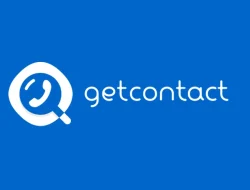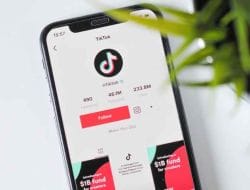FOKUS TEKNO – Dengan gagasan detoks digital mendapatkan momentum dan aplikasi media sosial terutama mendapatkan perhatian negatif karena menghabiskan terlalu banyak waktu pengguna. Faktanya, bukan hanya aplikasi media sosial yang menyebalkan, tetapi penelitian Facebook sendiri menunjukkan Instagram menciptakan masalah citra tubuh negatif di antara gadis remaja! Dengan masalah seperti itu yang muncul sesekali, ada panggilan untuk menghapus atau menonaktifkan akun Instagram.
- Cara menonaktifkan sementara akun Instagram di ponsel dan desktop
- Cara menghapus ID Instagram secara permanen di ponsel dan desktop
- Daftar Pertanyaan
- Apakah ada cara untuk mendapatkan akun Instagram saya Kembali setelah penghapusan?
- Berapa lama Instagram menyimpan data saya setelah saya menghapus akun saya?
- Apa perbedaan antara menghapus dan menonaktifkan akun Instagram?
- Jika saya menghapus akun Instagram saya, dapatkah saya menggunakan email yang sama untuk membuat akun lain di masa mendatang?
Menonaktifkan ID Instagram Anda adalah solusi sementara untuk menyingkirkan aplikasi dari ponsel Anda, dengan semua data dan profil Anda masih disimpan bersama perusahaan.
Di sisi lain, jika menghapus ID Instagram ada di pikiran Anda, Anda akan secara permanen menghapus semua data Anda dari server perusahaan, termasuk foto, video, komentar, suka, pengikut, dll. Jika Anda ingin menggunakan salah satu opsi dan ingin mempelajari cara menonaktifkan atau menghapus Instagram, maka panduan langkah demi langkah ini cocok untuk Anda.
Cara menonaktifkan sementara akun Instagram di ponsel dan desktop
Untuk menjawab pertanyaan Anda tentang cara menonaktifkan akun Instagram sementara, ikuti langkah-langkah di bawah ini.
Jika Anda ingin menonaktifkan akun Instagram di ponsel, hal pertama yang perlu diketahui adalah bahwa fitur tersebut tidak tersedia di aplikasi. Anda harus menuju ke situs web seluler layanan untuk menonaktifkan sementara akun Instagram.
- Buka https://www.instagram.com dari browser seluler atau komputer desktop, dan masuk menggunakan ID Instagram yang ingin Anda nonaktifkan
- Ketuk atau klik ikon profil Anda dari sudut kanan atas lalu pilih Profil
- Pilih opsi Edit Profil dari layar berikut dan gulir ke bawah hingga Anda melihat opsi Nonaktifkan sementara akun saya
- Setelah Anda mengetuk tombol nonaktifkan, Instagram akan menampilkan halaman dengan menu tarik-turun di sebelah Mengapa Anda menonaktifkan akun Anda? Anda harus memilih opsi dari menu dan kemudian memasukkan kembali kata sandi Anda. Menu tarik-turun mencakup opsi seperti Membuat akun kedua, Tidak dapat menemukan orang untuk diikuti, Khawatir tentang data saya, Hanya perlu istirahat, Masalah privasi, Terlalu sibuk / terlalu mengganggu, dan Ingin menghapus sesuatu. Anda juga dapat memilih opsi Sesuatu yang lain jika Anda tidak ingin menentukan alasan penonaktifan sementara
- Ketuk atau klik tombol Nonaktifkan Akun Sementara di ponsel atau desktop untuk menonaktifkannya sebentar dan beristirahat dari layanan
Setelah Anda mengikuti semua langkah, Anda telah berhasil menonaktifkan SEMENTARA ID Instagram. Jika Anda ingin kembali ke aplikasi media sosial, semua data Anda akan ada di sana. You dapat mengaktifkannya kembali hanya dengan masuk kembali dengan ID login dan kata sandi Anda. Hingga akun Instagram belum diaktifkan kembali, profil, foto, komentar, dan like Anda akan disembunyikan dari pengguna lain di platform. Terakhir, Anda hanya akan dapat menonaktifkan akun Instagram Anda seminggu sekali.
Cara menghapus ID Instagram secara permanen di ponsel dan desktop
Untuk solusi yang lebih permanen, Anda dapat menghapus akun Instagram Anda serta semua data terkait. Sekali lagi ini dapat dilakukan dengan menggunakan browser web, bukan aplikasi Instagram. Ikuti langkah-langkah di bawah ini:
- Untuk menghapus akun Instagram, go ke halaman Hapus Akun Anda di desktop atau situs seluler dan login
- Pilih opsi dari menu tarik-turun di sebelah Mengapa Anda menghapus akun Anda? Pilihannya hampir sama dengan yang Anda dapatkan ketika Anda menonaktifkan akun Instagram, yaitu Terlalu banyak iklan, Masalah privasi, Khawatir tentang data saya, Membuat akun kedua, Kesulitan memulai, Ingin menghapus sesuatu, dan Tidak dapat menemukan orang untuk diikuti.
- Masukkan kata sandi dan tekan opsi Hapus akun saya secara permanen dari bagian bawah layar
Jika Anda memutuskan untuk menindaklanjuti proses penghapusan akun Instagram.com, semua foto, komentar, suka, dan pengikut Anda di aplikasi akan dihapus secara permanen. Namun, Anda akan tetap menggunakan layanan ini selama 30 hari; namun, pengguna aplikasi lain tidak akan dapat melihat foto, suka, pengikut, komentar, dll. Di ujung server, data Anda mungkin tetap berada di Meta / Facebook / Instagram hingga 90 hari di server cadangan tetapi Anda tidak akan memiliki akses ke sana setelah Hari ke-31 menghapus akun Instagram Anda secara permanen.
Cara mengunduh data Instagram Anda sebelum menghapus akun
Menghapus akun Instagram (setidaknya secara permanen) akan menghapus semua data Anda, termasuk foto, video, pengikut, dan lainnya. Selain itu, tidak ada cara untuk memulihkannya. Jadi, jika Anda ingin menghapus akun Instagram tetapi tidak ingin menyingkirkan foto dan posting, kami sarankan Anda untuk membuat cadangan data terlebih dahulu.
Ikuti langkah-langkah di bawah ini jika Anda tidak tahu cara mengunduh data Instagram Anda sebelum menghapus akun
- Jalankan aplikasi Instagram Anda. Jika Anda menggunakan PC, kunjungi Instagram.com
- Masuk, jika belum, dan ketuk ikon profil Anda
- Pilih ikon hamburger dan pilih Pengaturan
- Cari Unduh Data, yang biasanya berada di bawah Keamanan, tetapi Anda juga dapat menggunakan kotak pencarian
- Dalam Download Data, Anda akan melihat tombol ‘Request Download’
- Tekan tombol itu untuk mengunduh semua data Instagram Anda sebelum menghapus akun Anda
Setelah permintaan untuk mengunduh data Instagram dibuat, Anda akan mendapatkan email dengan tautan ke file yang terdiri dari semua foto, komentar, informasi profil, dan lainnya dalam waktu 48 jam.
Jadi begitulah cara Anda dapat mengunduh data dan menonaktifkan sementara atau menghapus akun Instagram secara permanen dari desktop atau situs seluler. Kami berharap panduan langkah demi langkah ini membantu Anda menghilangkan gangguan yang dikenal aplikasi ini!
Daftar Pertanyaan
Apakah ada cara untuk mendapatkan akun Instagram saya Kembali setelah penghapusan?
Secara teknis, akun Instagram setelah dihapus tidak dapat dipulihkan. Namun, Anda dapat menghubungi layanan pelanggan Insta jika akun Anda diretas dan dihapus oleh orang lain. Untuk melakukannya, buka halaman login Instagram, masukkan nama pengguna, dan klik “Dapatkan bantuan untuk masuk.” Pilih Masalah Masuk –> “butuh bantuan lebih lanjut” –> Ketik alamat email terdaftar –> tentukan jenis akun Instagram Anda –> pilih “akun saya diretas” diikuti dengan “Minta Dukungan”. Sekarang, nama pengguna, nama lengkap, kode verifikasi, dan gambaran yang jelas tentang Anda yang Anda dapatkan dari Instagram.
Berapa lama Instagram menyimpan data saya setelah saya menghapus akun saya?
Seperti yang dinyatakan di atas, Instagram menyimpan data Anda selama berhari-hari setelah akun Anda dihapus; namun, Anda tidak dapat mengaksesnya setelah 30 hari.
Apa perbedaan antara menghapus dan menonaktifkan akun Instagram?
Sementara penghapusan akun Instagram akan menghapus catatan Anda dari platform sama sekali, menonaktifkan akan menonaktifkan akun Anda sampai saat Anda masuk lagi. Yang terakhir adalah pendekatan teraman jika Anda mencari waktu istirahat dari platform media sosial karena tidak menghapus akun Anda secara permanen.
Jika saya menghapus akun Instagram saya, dapatkah saya menggunakan email yang sama untuk membuat akun lain di masa mendatang?
Ya, Anda dapat membuat akun Instagram baru dengan ID email yang sama.